A Pages felhasználói útmutatója Machez
- Üdvözöljük
- Újdonságok
-
- A betűtípus vagy a betűméret módosítása
- Alapértelmezett betűtípus beállítása
- Félkövér, dőlt, aláhúzott és áthúzott
- Szöveg színének módosítása
- Árnyék vagy körvonal hozzáadása a szöveghez
- Nagybetűk-kisbetűk módosítása a szövegben
- Szövegstílusok másolása és beillesztése
- Kiemelési effektus hozzáadása szöveghez
- Kötőjelek, nagykötőjelek és idézőjelek formázása
-
- Dokumentum küldése
- Egy könyv közzététele az Apple Booksban
-
- Az együttműködés bemutatása
- Mások meghívása együttműködésre
- Közös munka egy megosztott dokumentumon
- Tevékenység megtekintése egy megosztott dokumentumban
- Megosztott dokumentum beállításainak módosítása
- Dokumentum megosztásának megszüntetése
- Megosztott mappák és együttműködés
- Együttműködés a Box szolgáltatás segítségével
-
- Az iCloud Drive használata a Pageszel
- Exportálás Word, PDF vagy más fájlformátumba
- iBooks Author-könyv megnyitása a Pages appban
- A dokumentumok fájlméretének csökkentése
- Nagy dokumentum mentése csomagfájlba
- Dokumentum korábbi verziójának visszaállítása
- Dokumentum áthelyezése
- Dokumentum törlése
- Dokumentum zárolása
- Dokumentum jelszavas védelme
- Egyéni sablonok létrehozása és kezelése
- Copyright

Szöveg hozzáadása és igazítása egy alakzaton belül a Mac Pages appjában
Nyissa meg a Pages appot
 a Macen.
a Macen.Nyisson meg egy dokumentumot, adjon hozzá egy új alakzatot, majd kezdjen el gépelni. Egy másik megoldásként azt is megteheti, hogy kattintással kijelöl egy meglévő alakzatot, majd elkezd gépelni.
Ha megjelenik egy kivágásjelző
 , amely azt jelzi, hogy túl sok megjelenítendő szöveg van az alakzatban, kattintson az alakzatra, majd húzza el valamelyik fehér négyzetet, amíg a szöveg láthatóvá nem válik.
, amely azt jelzi, hogy túl sok megjelenítendő szöveg van az alakzatban, kattintson az alakzatra, majd húzza el valamelyik fehér négyzetet, amíg a szöveg láthatóvá nem válik.Az alakzatban lévő szöveg igazításához jelölje ki az alakzatot, majd a Formátum
 oldalsávon kattintson a Szöveg lapra. Kattintson a Stílus gombra a képernyő tetején, majd kattintson az Igazítás szakaszban lévő gombok bármelyikére.
oldalsávon kattintson a Szöveg lapra. Kattintson a Stílus gombra a képernyő tetején, majd kattintson az Igazítás szakaszban lévő gombok bármelyikére.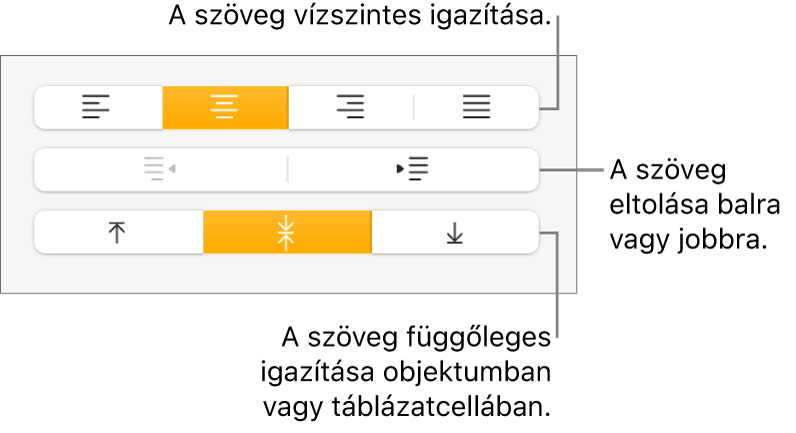
Továbbá, objektumokat is belehelyezhet egy alakzatba vagy szövegmezőbe, hogy azok beágyazva jelenjenek meg a szövegben.